En la publicación de hoy, vamos a ver el apartado de Estadísticas de Rastreo de la herramienta Search Console, una de las mejores herramientas gratuitas que te ofrece Google para comprender y entender cómo va evolucionando tu sitio web con el paso del tiempo.
Y es que esta herramienta lleva muchos años con nosotros, siendo de las referentes en el sector SEO. No obstante, hay muchas personas que no le dan la suficiente importancia.
Sin embargo, esta herramienta nos dice:
- Qué URLs tenemos indexadas.
- Si tenemos problemas en Schemas.
- Si se muestra correctamente en versión mobile nuestra página web.
- Clics, impresiones o CTR de consultas, páginas, países, etc.
- Si hemos sido penalizados por acciones manuales.
- Información sobre enlaces internos o externos.
Y, por supuesto, este apartado que veremos hoy que muestra información sobre accesos y códigos web que ha rastreado Google pasando por nuestro site. Además, lleva mucho tiempo este apartado y creo que pocos SEOs le dan valor.
Pero, como es mejor leerlo y verlo, vamos con toda la información sobre este apartado. ¡Vamos a por ello!
► Qué es el apartado de Estadísticas de Rastreo
El apartado de de “Estadísticas de Rastreo” en Google Search Console trata de mostrar un panel donde vemos el rastreo que ha detectado Googlebot tras pasar por nuestra página web.
A continuación, podéis ver cómo es el panel en sí:
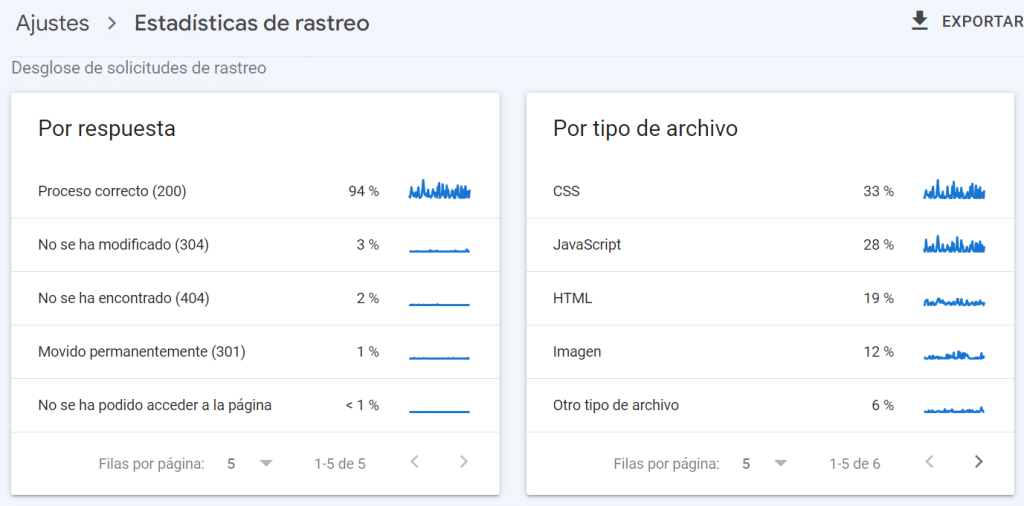
Además de esto, en la parte superior se muestra las estadísticas en una gráfica. Ahí mostrará el total de solicitudes de rastreo realizadas, tamaño total de la descarga y el tiempo medio de respuesta.
► Cómo llegar a este apartado
Para poder llegar a este apartado, tendrás que entrar a tu cuenta de Search Console. A partir de aquí, vamos a ver los pasos para acceder:
Paso 1: Ves hacia ajustes
Dirígete a la parte inferior, y haz clic sobre el apartado de Ajustes:

Paso 2: Ves hacia ajustes
Justo dentro de este apartado, tendrás que verlo debajo de la configuración general, y desde ahí, tan solo vas a “Abrir informe” para poder acceder:

Como ves, es fácil y sencillo, aunque no es el apartado más accesible de la herramienta, desde luego.
► ¿Qué analizar en este apartado?
Estado del Host
Aquí podrás ver diferente información, como es el caso de:
- Información sobre el robots.txt: Este apartado muestra las solicitudes de rastreo fallidas de este archivo de tu web.
- Resolución de DNS: También verás ese gráfico sobre las solicitudes de rastreo fallidas detectadas.
- Conectividad con el servidor: Otro gráfico evolutivo sobre posibles errores con los que Googlebot se ha encontrado en tu servidor al rastrear.
Desglose de solicitudes de rastreo: Por respuesta
Este es mi apartado favorito. Aquí es donde podrás ver los diferentes códigos por los que Googlebot se ha “chocado” mientras rastreaba tu sitio web.
Aquí podrás detectar qué redirecciones ha encontrado, errores 4xx que también podrás detectar y redireccionar, entre otros.
Por ejemplo, desde este apartado, he detectado en diferentes cuentas, que si tienes un favicon pero este no tiene un formato .ico, lo detectará como error 4xx. Esto ya puedes mejorarlo para crear dicho archivo y así poder subirlo a tu servidor una vez lo crees y baje así el porcentaje de 4xx que Googlebot encuentre en tu página al rastrearla.
También, he visto algunos recursos con errores 4xx que ha detectado porque ya no existen. Pero, si ya no existen, ¿para qué quiero que rastree por ahí? Pues puedes bloquear por robots.txt y así mejorar el rastreo del bot tras su paso por la web.
Que sí, para webs pequeñas no es relevante, pero traslada esto a un Ecommerce o una página con miles de URLs… (pues eso).
Me parece un apartado bastante interesante, es una manera resumida de ver un análisis de logs y que pueden realizar acciones para intervenir y mejorar el rastreo y poca información al respecto hay por internet. Así que, ya me encargo yo de darlo a conocer algo más. 😉
Desglose de solicitudes de rastreo: Otros bloques
También podrás ver otros bloques como:
- Por tipo de archivo: CSS, JS, Imágenes, etc.
- Por finalidad: Actualización y detección.
- Por tipo de robot de Google: Por tipo de robot de Google, Imagen, Ordenador, Smartphones.
► Resumiendo sobre este apartado
El apartado de “Estadísticas de Rastreo” en Google Search Console muestra datos sobre el historial de rastreo de Google en tu sitio web. Este informe es útil para ver si Google detecta algún problema al rastrear tu sitio y para controlar el rastreo de forma detallada.
El informe muestra información como cuántas solicitudes se han realizado y cuándo, cuál ha sido la respuesta del servidor y si se han detectado problemas de disponibilidad. Además, se pueden ver estadísticas sobre el tiempo que tarda Google en descargar una página, el tamaño de las páginas y el número de páginas descargadas por día.
Para acceder al informe de “Estadísticas de Rastreo” en Google Search Console, se debe hacer clic en el apartado “Rastreo” en la barra lateral izquierda y luego en “Estadísticas de Rastreo” en el menú emergente.
¡Espero que te haya gustado!
Si quieres información sobre SEO u otros servicios de mi web, puedes ponerte en contacto conmigo desde el siguiente enlace:
- XPath e ImportXML interesantes para SEO - junio 1, 2025
- AI Overviews: qué son y como afectarán a tu SEO - abril 22, 2025
- ¿Cómo saber la autoridad de dominio de una web? - diciembre 5, 2024
